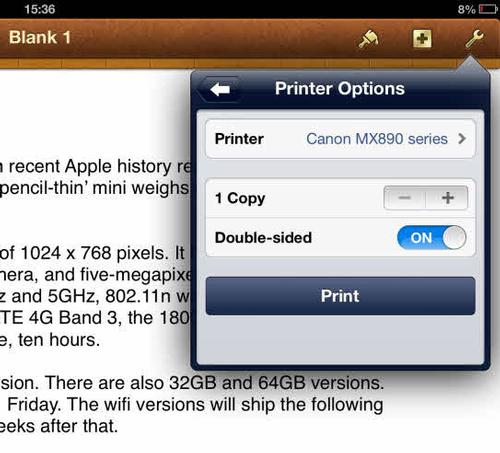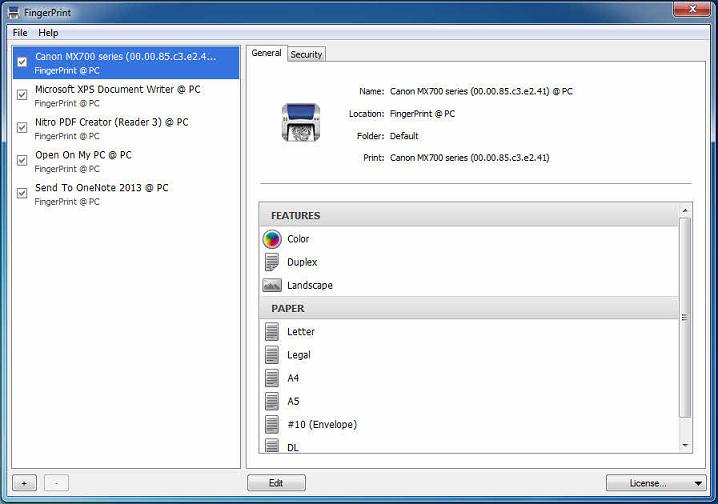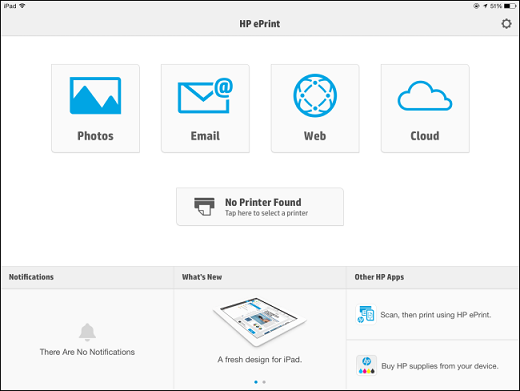Làm thế nào in ấn từ iPad , iPhone hoặc iPod Touch
Để dùng AirPrint , bạn sẽ phải mua máy in không dây được quảng cáo hỗ trợ tính năng AirPrint. Khi mua được máy in loại này rồi và thông qua quá trình cài đặt để kết nối tới mạng Wi-Fi . Khi thiết bị iDevices của bạn và máy in AirPrint được nối tới cùng mạng Wi-Fi thì thiết bị iDevices này sẽ tự động phát hiện ra máy in .
Khi chọn Print trong một ứng dụng , ví dụ như trình duyệt Safari , bạn sẽ có khả năng chọn từ danh sách những máy in AirPrint được phát hiện ra tự động và in chúng . Không cần phải quá trình cài đặt nhạt nhẽo , không cần phải driver máy in hoặc khai báo tài khoản .
Những máy in hỗ trợ AirPrint không chỉ làm việc với những thiết bị của Apple mà còn làm việc được với cả những hệ thống Windows và Linux . Một số lại còn hỗ trợ cả Google Cloud Print .
Thêm AirPrint tới máy in cũ
Bạn có thể dùng phần cứng Add-On ví dụ như Lantronix xPrintServer có thể chuyển hơn 4000 máy in mạng và USB thành các thiết bị tương thích với AirPrint và dễ dàng cài đặt . Điều đó có nghĩa là bạn có thể gửi tài liệu Word tới các máy in Laser , máy Photo cho tới các máy in phun cao cấp . Lantronix có một danh sách tên các máy in tương thích .
Việc cài đặt đơn giản đó là nối thiết bị phần cứng Add-On này tới máy in dùng USB , và dùng dây cable mạng thông thường để nối tới Router không dây . Cắm nó vào để sẵn sàng làm việc . Bạn không cần phải cài bất kì ứng dụng nào hoặc driver trên thiết bị iDevices của mình .
In từ iDevices thông qua PC hoặc Mac
Có giải pháp rẻ tiền hơn là mua máy in hỗ trợ AirPrint hoặc thêm phần cứng Add-On đó là bạn cần có hệ thống thông thường đang dùng Windows hoặc Mac OS .
Người dùng Windows cần tải FingerPrint từ Collobos . Có phiên bản thử nghiệm và bạn sẽ cần phải trả 20$ để đăng kí nếu muốn dùng chính thức . Nó yêu cầu thiết bị Apple phải dùng hệ điều hành iOS 4.2 tới 6.0.1 và PC phải chạy từ Windows XP SP3 trở lên .
Việc cài đặt theo cách thông thường và sẽ đưa ra một danh sách các máy in hiện đang kết nối tới PC , nhớ đánh dấu tích tới máy in mà bạn muốn sử dụng và bỏ những dấu tích tại những phần in ấn không cần thiết .
Nếu sau khi cài đặt bạn không thấy nó trong hộp in ấn của iPhone hoặc iPad thì nhớ chia xẻ máy in này trên mạng .
Dùng những ứng dụng in ấn đặc biệt của các nhà sản xuất
Nhiều nhà sản xuất máy in thường cung cấp các ứng dụng riêng của mình cho những ai mua máy in không dây của họ để có thể dễ dàng in ấn từ iPhone , iPad và thậm chí cả thiết bị Android .
Nếu máy in không dây không hỗ trợ AirPrint bạn có thể thử dùng các ứng dụng riêng . Mở App Store và tìm kiếm theo tên của những nhà sản xuất máy in để tìm các ứng dụng phù hợp . Bạn sẽ tìm thấy các ứng dụng chính thức như HP ePrint, Samsung Mobile Print, Canon Mobile Printing, Epson iPrint và Lexmark Mobile Printing. Thậm chí bạn cũng có thể tìm thấy các ứng dụng không chính thức .